Die Apple Watch ist eines der beliebtesten Produkte. Neben interessanten Funktionen ermöglicht diese Smartwatch auch das Erstellen von Screenshots, um Informationen bei Bedarf zu speichern. Hier ist eine extrem einfache und schnelle Möglichkeit, mit wenigen Klicks Screenshots der Apple Watch zu erstellen.
So aktivieren Sie Screenshots auf der Apple Watch
Anders als beim iPhone/iPad müssen Sie diese Funktion auf der Apple Watch zunächst aktivieren, um einen Screenshot zu erstellen. So vermeiden Sie, dass Sie diese Funktion versehentlich aktivieren, wenn Sie nichts davon wissen. So aktivieren Sie sie:
Auf dem iPhone
Schritt 1: Öffnen Sie die Watch -App auf Ihrem iPhone.
Schritt 2: Tippen Sie auf dem Startbildschirm auf Allgemein
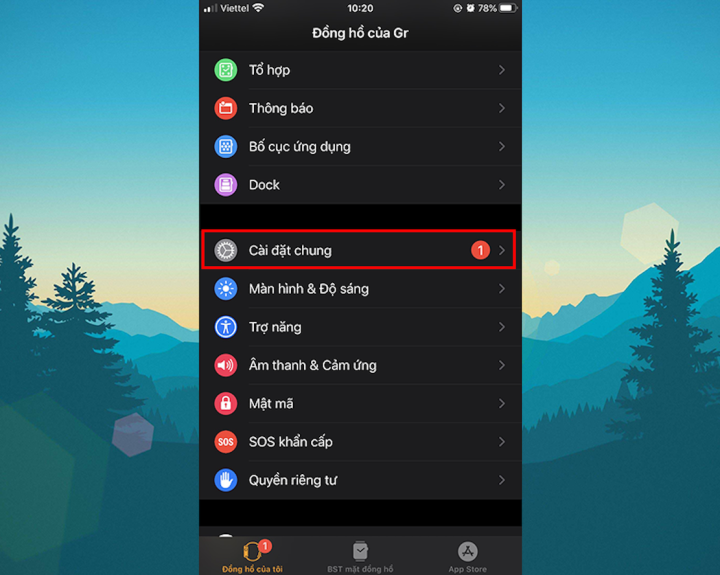
Schritt 3: Scrollen Sie nach unten zu „Screenshots aktivieren“ und schalten Sie es ein.
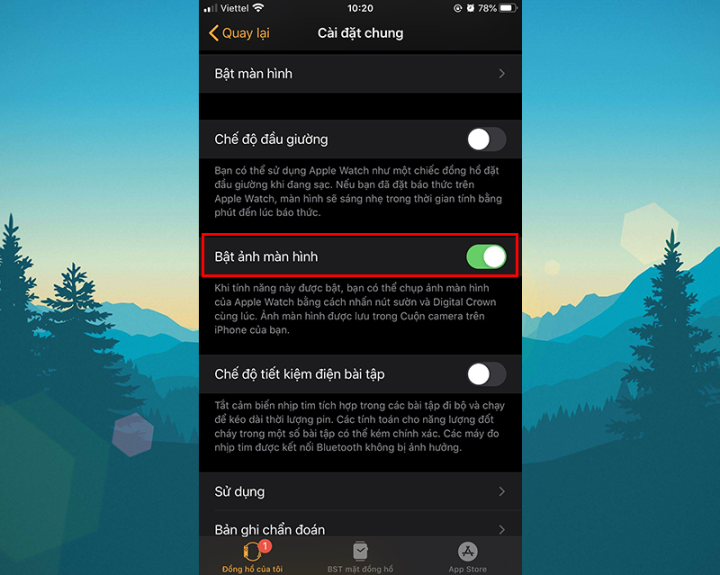
Auf der Apple Watch
Schritt 1: Öffnen Sie die App „Einstellungen“ auf Ihrer Apple Watch
Schritt 2: Gehen Sie zu „Allgemeine Einstellungen“ und wählen Sie dann „Screenshots“
Schritt 3: Aktivieren Sie die Option „Screenshot aktivieren“.
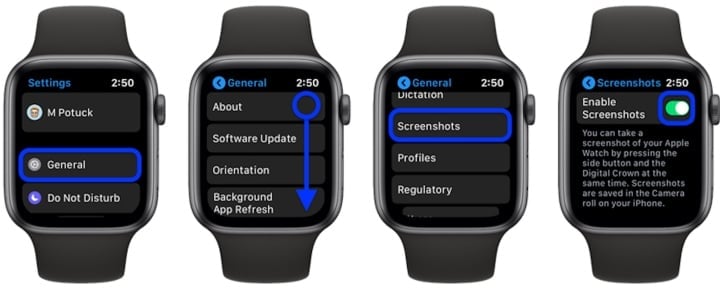
So erstellen Sie einen Screenshot auf der Apple Watch
Schritt 1: Um einen Screenshot der Apple Watch zu machen, gehen Sie zuerst zu dem Teil, von dem Sie einen Screenshot machen möchten.
Sie müssen beispielsweise auf die Aktivitäts -App zugreifen. Drücken Sie im Hauptzifferblatt die Digital Crown , um zur App-Ansicht zurückzukehren, und tippen Sie auf die Aktivitäts-App .
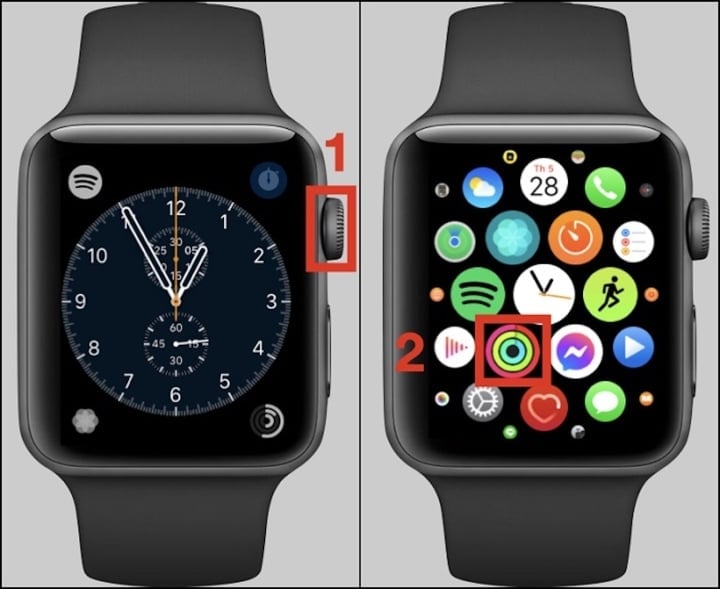
Schritt 2: Machen Sie einen Screenshot auf Ihrer Apple Watch , indem Sie gleichzeitig die Digital Crown und die Seitentaste (unter der Digital Crown) drücken. Nach einigen Sekunden wird der Screenshot automatisch in der Fotos-App auf Ihrem iPhone gespeichert.
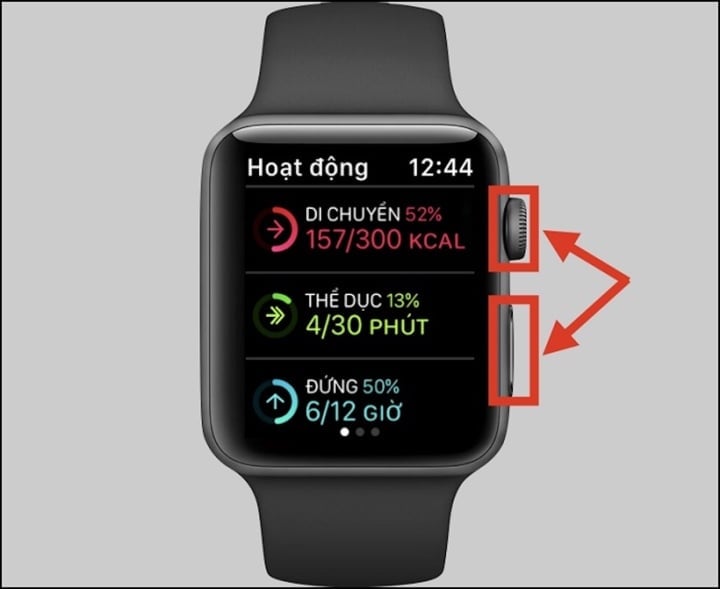
Schritt 3: Sie können die von Ihnen aufgenommenen Fotos anzeigen, indem Sie auf die Fotos-App zugreifen, den Abschnitt „Bibliothek“ auswählen und dann „Alle Fotos“ auswählen.
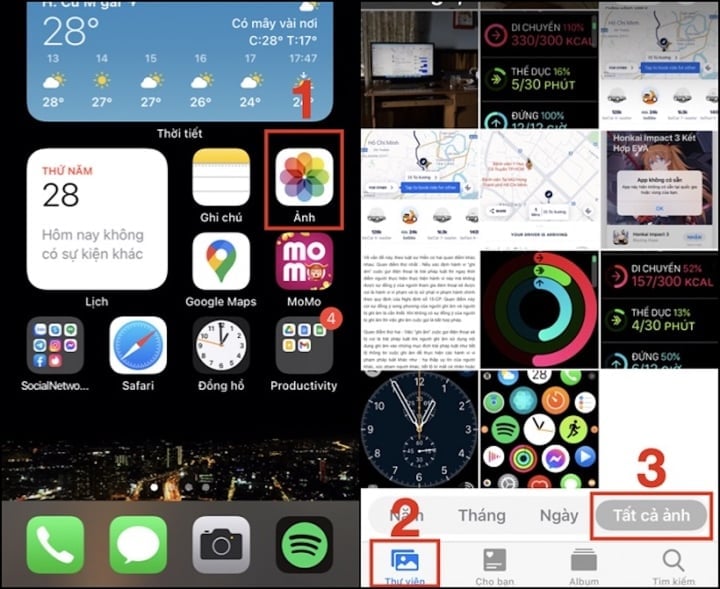
Oben finden Sie einfache Schritte zum Erstellen eines Screenshots der Apple Watch. Wir hoffen, der Artikel enthält nützliche Informationen für Sie.
Thanh Hoa (Synthese)
Nützlich
Emotion
Kreativ
Einzigartig
Zorn
[Anzeige_2]
Quelle











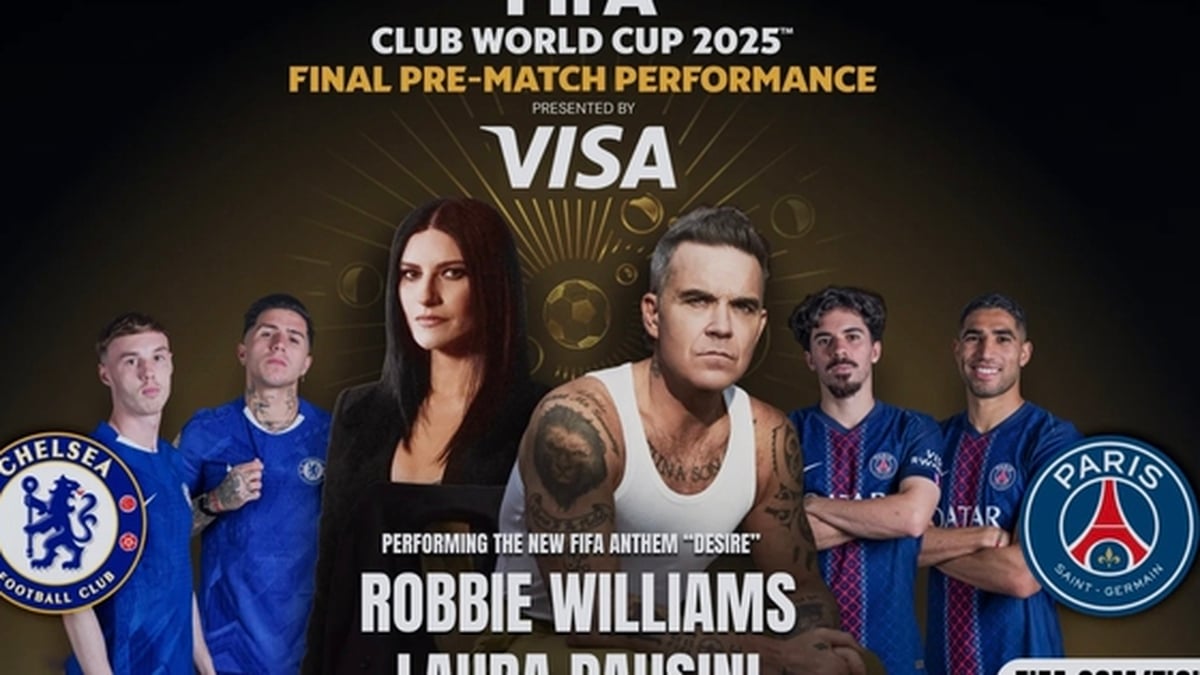
























































![[Foto] Die internationale Gemeinschaft gratuliert Vietnam zur Anerkennung weiterer Landschaften als Weltkulturerbe](https://vphoto.vietnam.vn/thumb/402x226/vietnam/resource/IMAGE/2025/7/13/58ec71f73ae644bfb5bab9c99043bb7d)

































Kommentar (0)